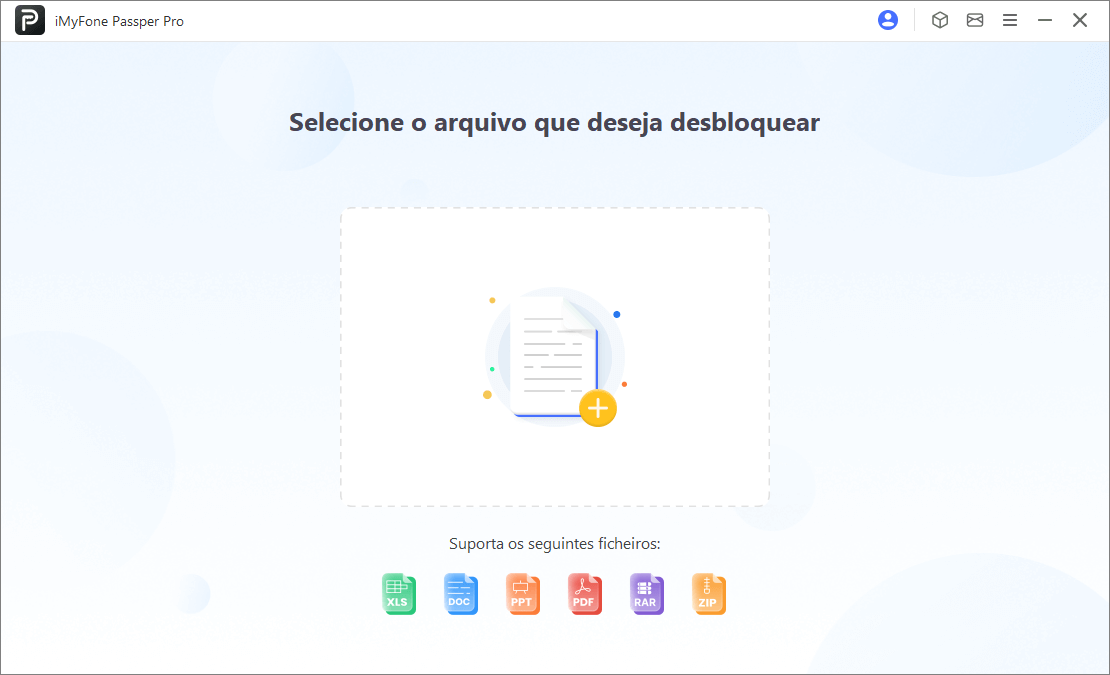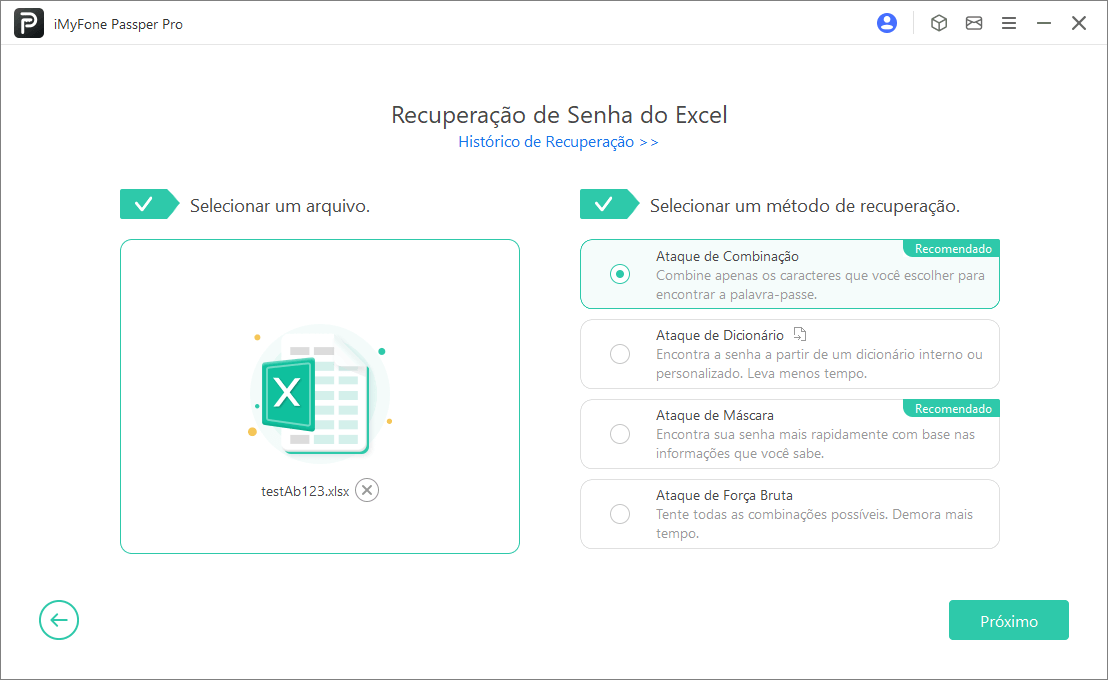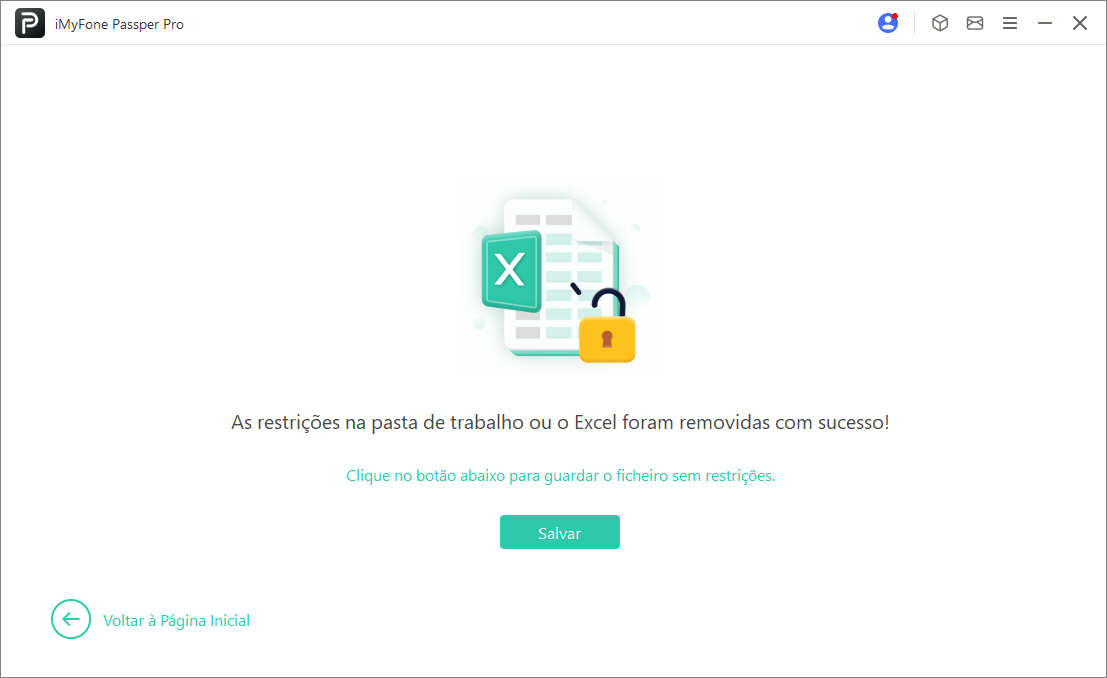Remover restrições de um PDF com um clique e copiar texto do PDF sem dificuldades. Edite PDF protegidos como se fossem documentos do Word usando o Passper Pro!
Como selecionar texto em PDF? Esse é um problema comum entre os usuários.
Neste artigo, apresentamos como copiar texto de PDF, incluindo métodos gratuitos. Essas opções permitem não apenas copiar e colar texto facilmente, mas também aumentar sua produtividade. Confira agora!

- 1. Por que não consigo copiar texto do PDF?
- 2. Como copiar texto de PDF protegido?
- Solução 1: Copiar texto do PDF protegido com Passper Pro [Grátis e profissional] 🔥
- Solução 2: Copiar texto em PDF protegido com Google Drive
- Solução 3: Selecionar texto em PDF protegido via Google Chrome
- 3. Como copiar texto de PDF protegido online?
Por que não consigo copiar texto do PDF?
As principais razões para esse problema são:
- Proteção por senha: O arquivo pode estar protegido por senha para impedir a cópia. Para copiar o conteúdo, é necessário inserir a senha correta.
- Restrições de cópia: O PDF pode permitir a visualização, mas não a cópia. Isso acontece quando o autor desativa a edição do documento. Para copiar, é necessário desbloquear a restrição.
- PDFs digitalizados: Se o documento foi salvo como imagem, o texto não pode ser copiado diretamente.
- Segurança: Algumas empresas e organizações bloqueiam a cópia de documentos para evitar vazamento de informações.
- Preservação do formato: Algumas restrições são aplicadas para manter a integridade do layout e evitar alterações não autorizadas.
Com base nesses fatores, apresentamos 5 soluções para ajudá-lo a copiar texto de PDFs protegidos.
Como copiar texto de PDF com facilidade?
Você está se perguntando como copiar e colar o conteúdo de um arquivo PDF protegido? Se não consegue copiar o texto de um PDF, não se preocupe! Existem maneiras fáceis de resolver esse problema!
1Copiar texto do PDF protegido com Passper Pro [Profissional]
Se o seu PDF está protegido por senha e você não a conhece, o removedor de senhas de PDF - iMyFone Passper Pro pode ser a solução ideal! Perfeito para quem quer desbloquear PDFs e copiar texto em PDF.
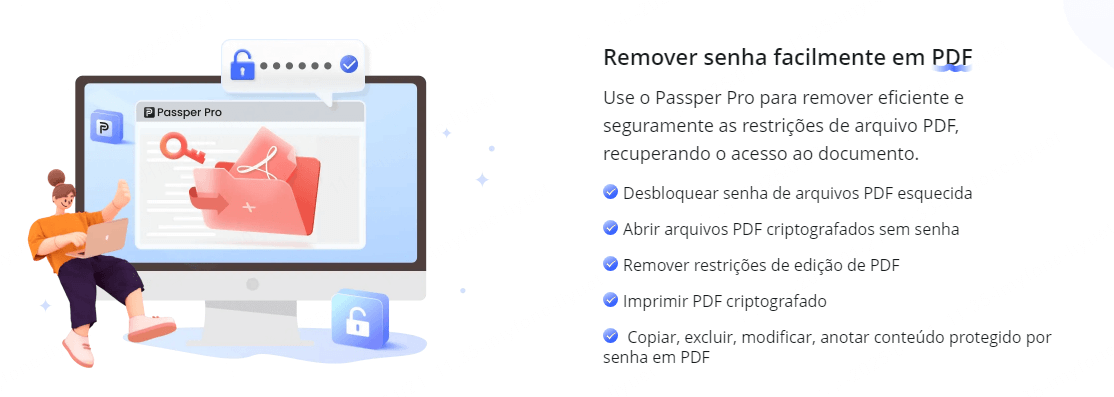
O iMyFone Passper Pro é amplamente reconhecido por sites como macworld, cultofmac.com e makeuseof.com. Ele pode remover restrições de edição e cópia de forma eficaz.
Recursos do iMyFone Passper Pro:
- Fácil de usar: não requer conhecimento técnico. Basta selecionar texto em casa sem riscos de erros.
- Operação simples: interface intuitiva e instruções em português. Em apenas 3 segundos, você pode selecionar texto em PDF.
- Alta taxa de sucesso: usa inteligência artificial avançada para remover restrições de PDF com 4 modos de ataque, atingindo 98% de sucesso.
- Multifuncional: suporte remove senhas de planilha Excel, Word, PPT, VBA, RAR, Zip e muito mais.
- Compatibilidade ampla: funciona em Windows e Mac, permitindo copiar texto de PDFs protegidos em qualquer sistema.
Use o iMyFone Passper Pro para copiar texto em PDF:
2Copiar texto em PDF protegido com Google Drive
Use o Google Drive para remover a proteção de um PDF ou copiar um PDF bloqueado. Essa solução online é gratuita. Siga os passos abaixo.
Passo 1: Abra seu navegador e acesse Google Drive. Faça login na sua conta.
Passo 2: Arraste os arquivos PDF para o Google Drive ou clique em "+ Novo" > "Upload de arquivo" e selecione os PDFs desejados.
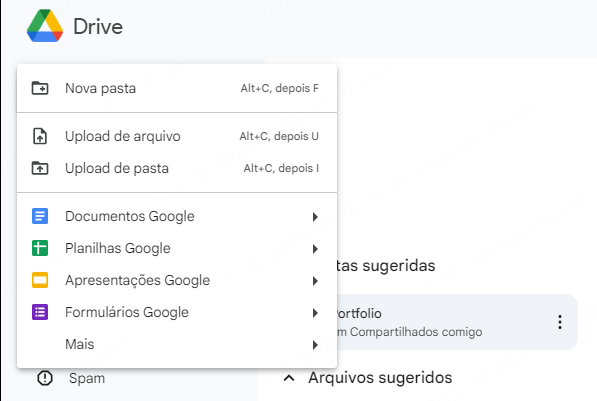
Passo 3: Se o PDF estiver protegido, insira a senha e clique em "Enviar" para desbloqueá-lo. Caso tenha esquecido a senha, confira o método 1 para recuperá-la.
Passo 4: Pressione "Ctrl + P" (Windows) ou "Command + P" (Mac) ou clique no ícone de impressão no canto superior direito para abrir a janela de impressão.
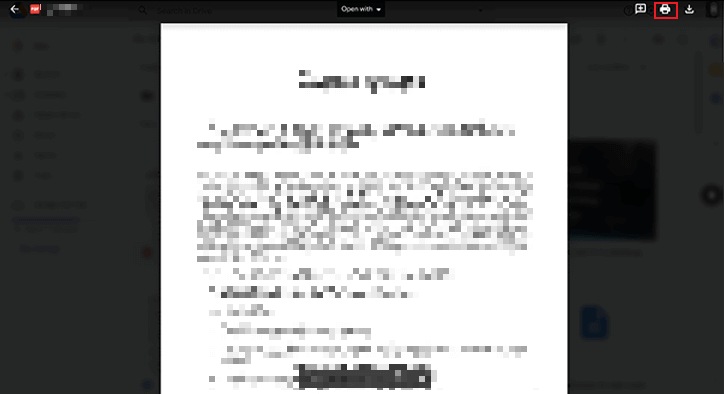
Passo 5: No painel esquerdo da janela de impressão, selecione "Destino" > "Salvar como PDF" > "Salvar". Agora, você poderá copiar o texto do PDF.
3Selecionar texto em PDF protegido via Google Chrome
Outra opção gratuita é usar o Google Chrome para copiar texto de um PDF bloqueado. Veja como fazer:
Passo 1: Clique com o botão direito no arquivo PDF e selecione "Abrir com Google Chrome".
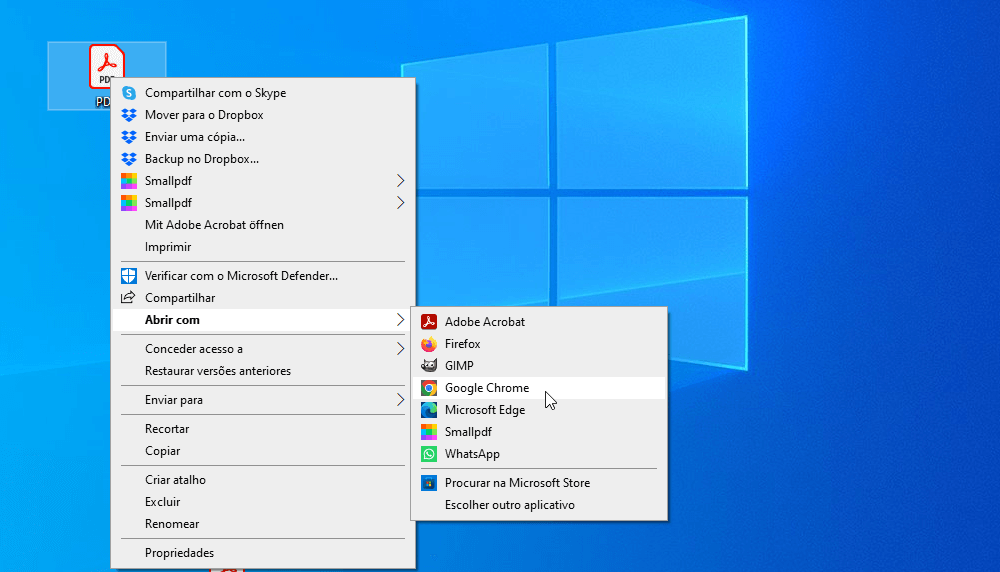
Passo 2: No canto superior direito do Chrome, clique no ícone de impressão. Em "Destino", selecione "Alterar" e escolha "Salvar como PDF".
Passo 3: Clique em "Salvar" para gerar um novo PDF. Agora, tente copiar o texto.
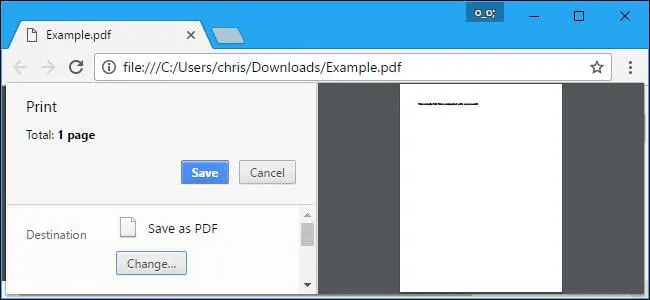
Como copiar texto de PDF protegido online?
Se você se deparar com um PDF onde a cópia é restrita, existem soluções online que podem resolver o problema! Esses ferramentas ajudam a remover facilmente as limitações de cópia de PDFs, permitindo que você copie, edite e compartilhe o conteúdo livremente.
1Como copiar um texto em PDF com o HiPDF
HiPDF é uma ferramenta online para remover a proteção de texto de PDFs. O processo de uso é simples, e vamos ver como funciona.
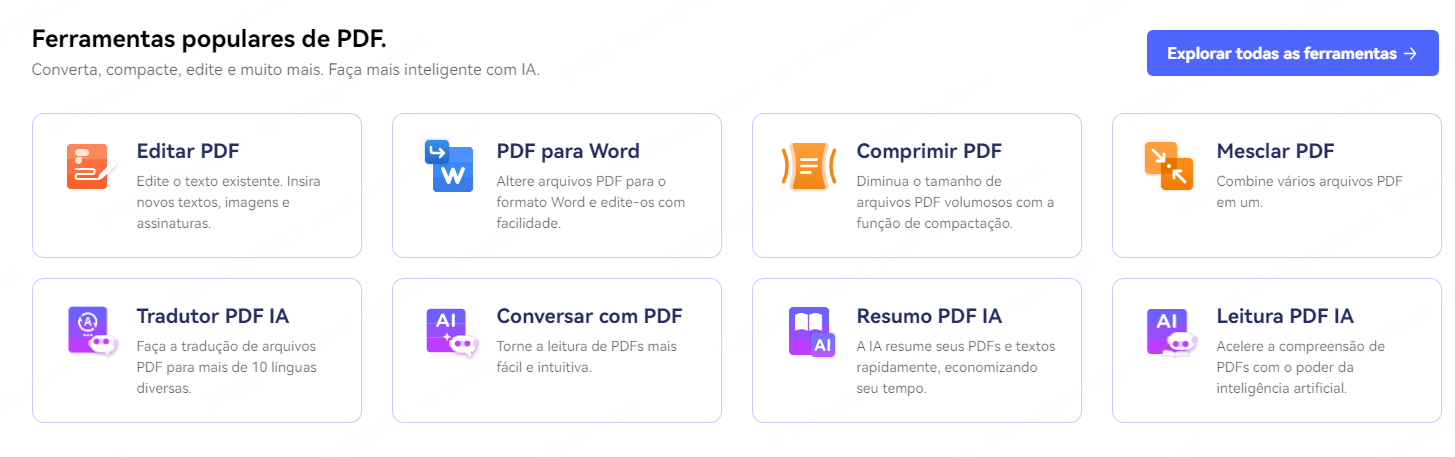
Passo 1: Acesse o site oficial do HiPDF e selecione a opção "Editar PDF".
Passo 2: Faça o upload do seu arquivo PDF para editar.
2Como copiar texto de um PDF com o PDF No Copy
PDF No Copy é um site fácil de usar. Basta acessar o site oficial, fazer o upload do seu arquivo e, em 3 simples passos, você pode descriptografar o PDF e editar ou copiar texto em PDF livremente.
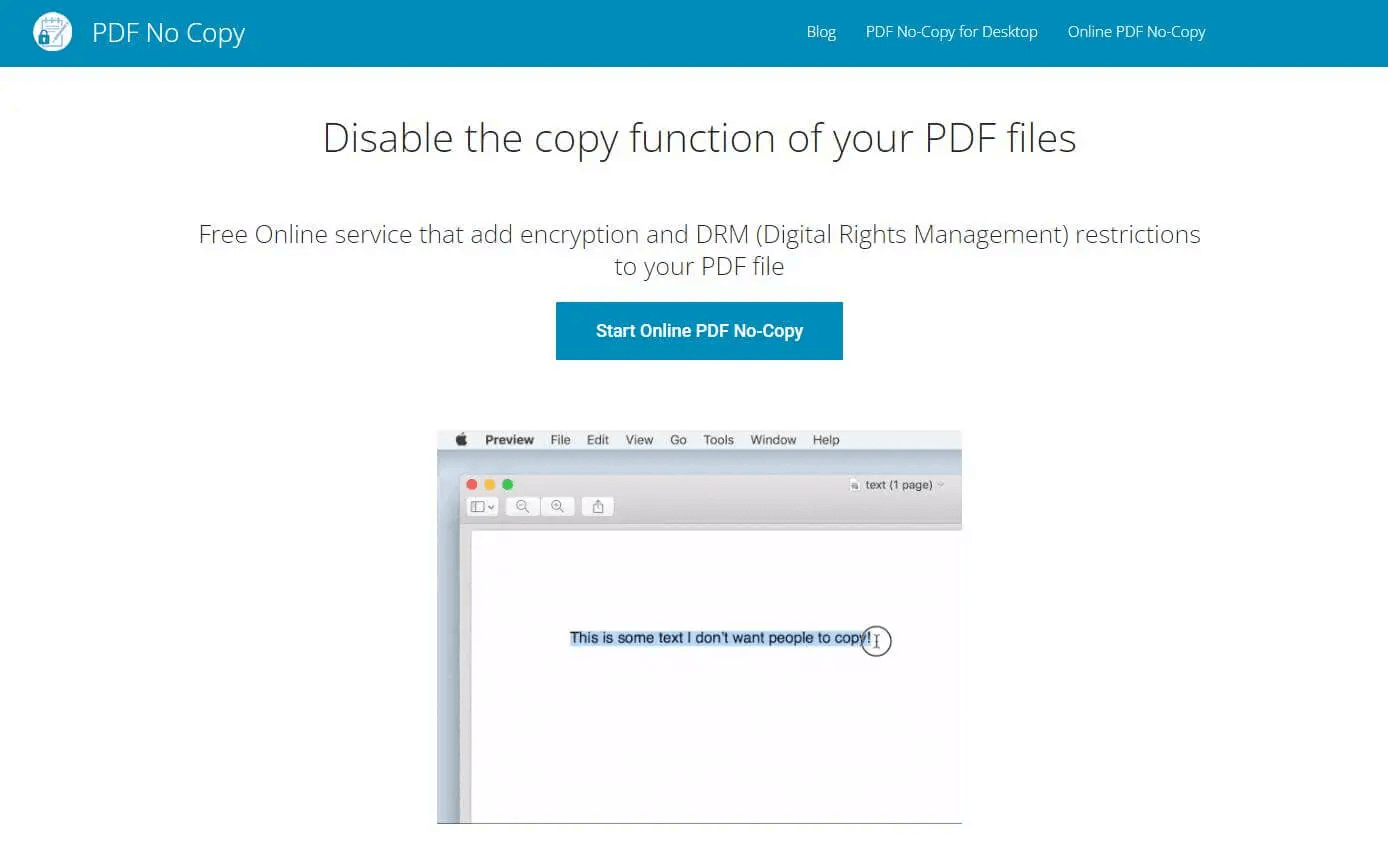
Passo 1: Acesse o site oficial do PDF NO COPY, faça o upload do seu PDF e clique em enviar.
Passo 2: Após o envio, você pode copiar o arquivo PDF modificado imediatamente.
Conclusão
A impossibilidade de copiar texto de PDF tem incomodado muitas pessoas. Este artigo oferece cinco soluções para ajudar você!
Se você deseja resolver o problema de copiar texto do PDF de forma eficaz, iMyFone Passper Pro é a melhor escolha. Baixe gratuitamente e experimente!